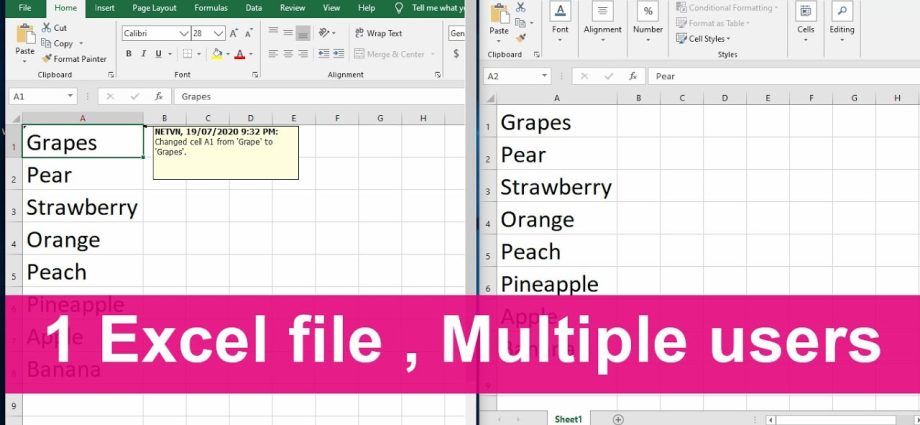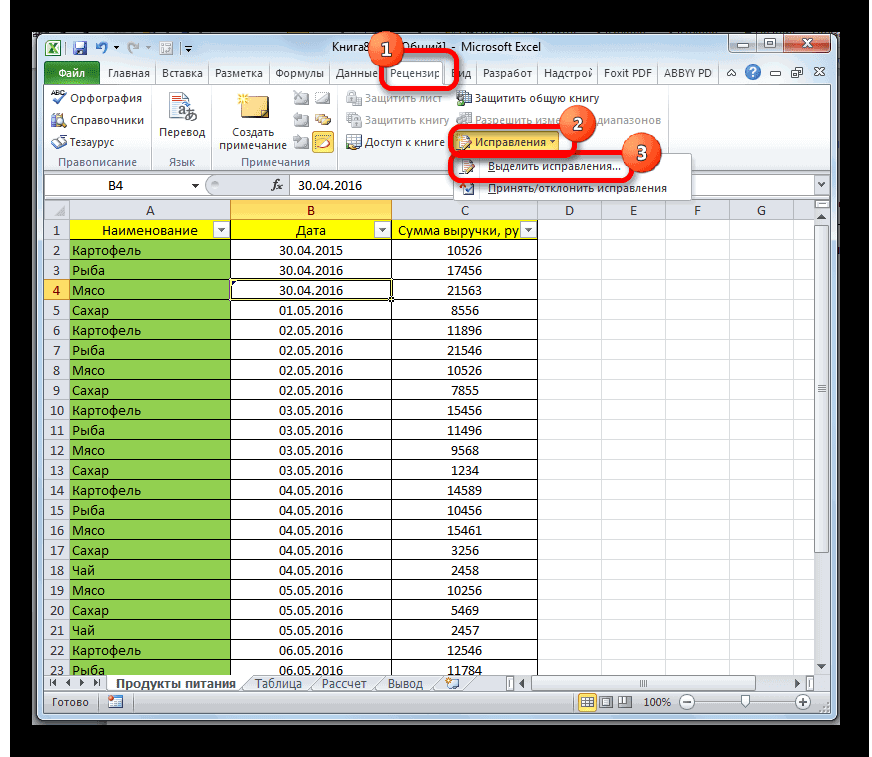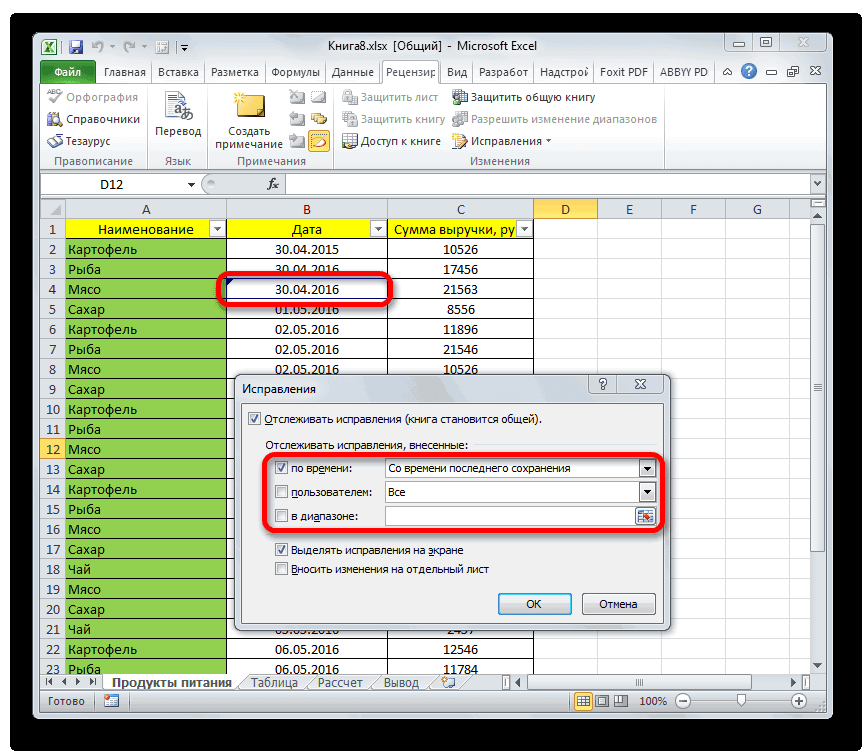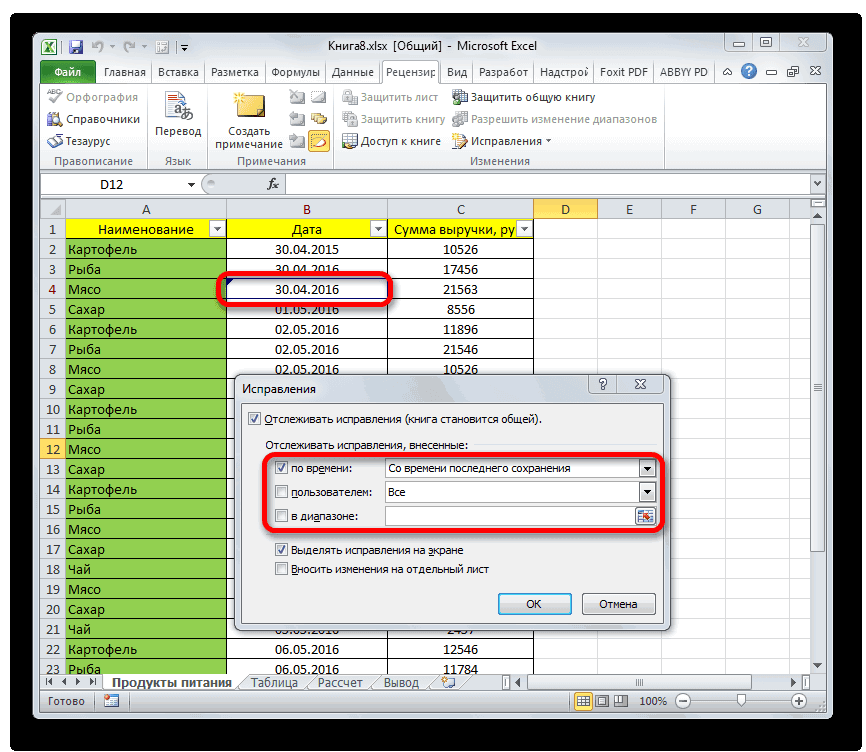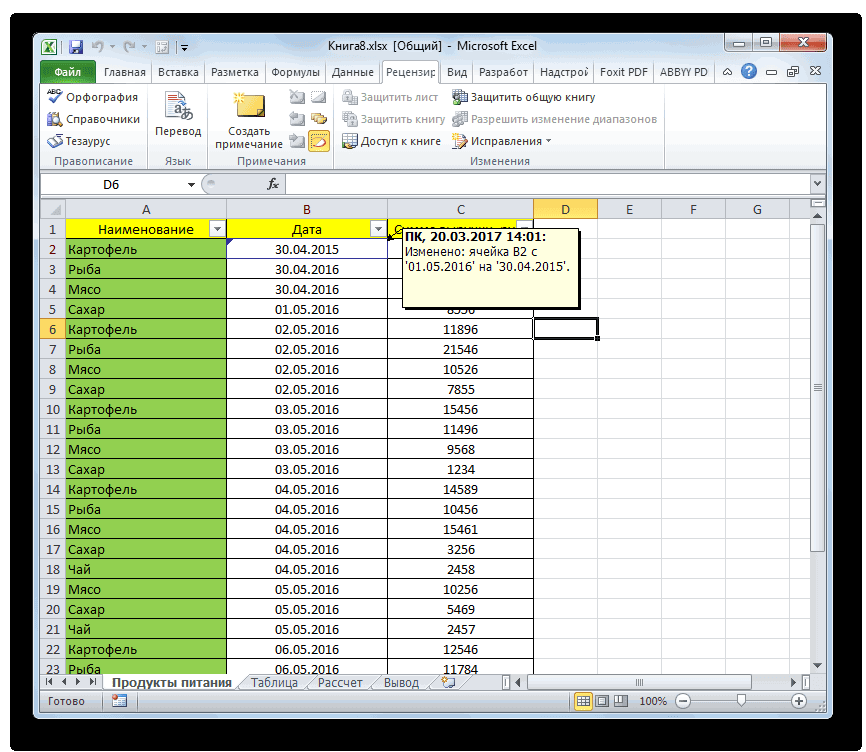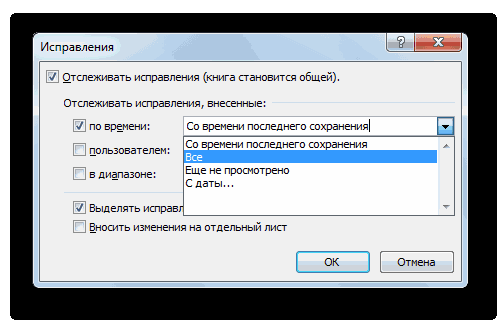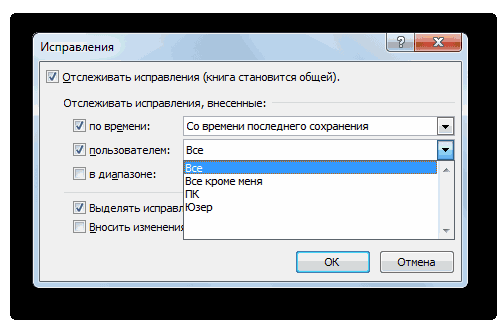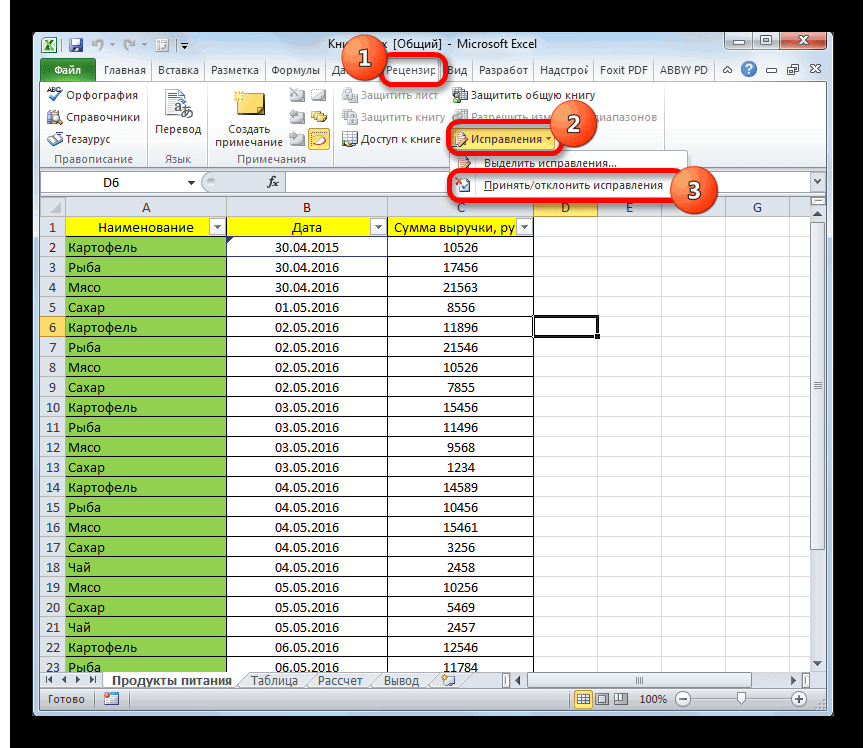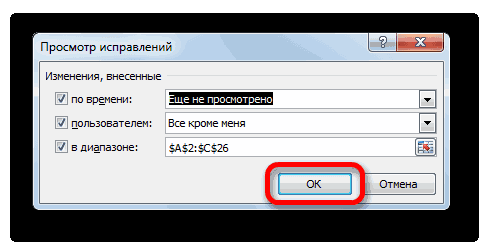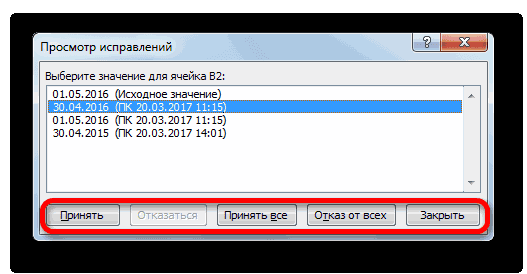Yaliyomo
Katika mchakato wa kufanya kazi kwenye hati ya Excel, mara nyingi inakuwa muhimu kwa watu kadhaa kuunganisha mara moja. Na mara nyingi sana idadi yao inaweza kuhesabiwa katika kadhaa kadhaa. Kwa hiyo, suala la ushirikiano sio tu kwa kuunganisha watu, kwa kuwa mara nyingi wanaweza kufanya mabadiliko yanayopingana ambayo yanahitaji kujifunza jinsi ya kuhariri haraka na kwa ufanisi.
Nani anaweza kuifanya? Mtu ambaye ana hadhi ya mtumiaji mkuu. Kwa neno, ni nini kinachohitajika kufanywa ili kufanya kazi ya pamoja na waraka sio tu iwezekanavyo, lakini pia ufanisi?
Kufanya kazi na faili iliyoshirikiwa katika Excel ina sifa zake. Kwa hivyo, baadhi ya vitendo havipatikani kwa watumiaji:
- Kujenga meza.
- Usimamizi wa matukio, ikiwa ni pamoja na kuzitazama.
- Kuondoa karatasi.
- Watumiaji hawana uwezo wa kuunganisha seli kadhaa au, kinyume chake, kugawanya zilizounganishwa hapo awali.
- Shughuli zozote zilizo na data ya XML.
Vizuizi hivi vinawezaje kuepukwa? Unahitaji tu kuondoa ufikiaji wa jumla, na kisha uirudishe wakati hitaji linatokea.
Hapa kuna lahajedwali nyingine iliyo na baadhi ya kazi ambazo zinaweza au zisiwezekane ikiwa unafanya kazi na watu wengi kwenye lahajedwali moja.
Kwanza unahitaji kuelewa ni faili gani inapaswa kupatikana kwa uhariri na watu kadhaa mara moja. Inaweza kuwa faili mpya au iliyopo.
Mazingira
Kila kitu unachohitaji kufanya ili kushiriki faili katika Excel kiko katika sehemu ya Kushiriki Kitabu, ambayo inaweza kupatikana kwa kwenda kwenye kichupo cha Mapitio.

Dirisha litatokea na tabo mbili. Tuna nia ya kwanza, ambayo inafungua moja kwa moja. Tunahitaji kuangalia kisanduku karibu na kipengee kilichowekwa alama kwenye picha ya skrini na mstatili nyekundu. Kwa hiyo, tunawezesha watumiaji wengi kudhibiti hati.
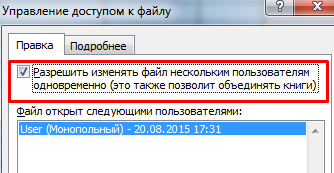
Baada ya kufungua ufikiaji wa kuhariri, tunahitaji kuisanidi. Ili kufanya hivyo, fungua kichupo cha pili.
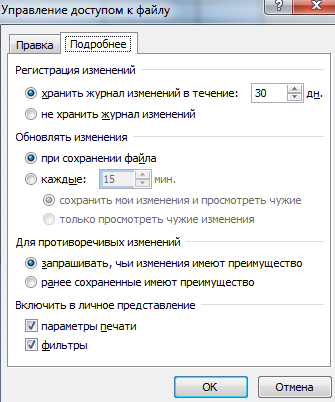
Baada ya kuingia vigezo, tunathibitisha matendo yetu. Ili kufanya hivyo, bonyeza kushoto kwenye kitufe cha "Sawa". Kushiriki kunaweza kufunguliwa kwa kitabu chochote, kipya na kilichopo. Katika kesi ya kwanza, utahitaji kuja na jina lake.
Baada ya hapo, unahitaji kuhifadhi faili kwenye kompyuta yako.
Muhimu! Umbizo linafaa kuwa ili faili iweze kufunguliwa na kila mtumiaji na toleo lao la lahajedwali.
Lazima uhifadhi faili kwenye sehemu ya mtandao au folda ambayo inaweza kufikia washiriki wanaotaka kutumia faili. Baada ya saraka kuchaguliwa, tunapaswa tu kubofya kitufe cha "Hifadhi".
Hata hivyo, hairuhusiwi kutumia seva ya wavuti kuhifadhi faili iliyoshirikiwa.
Baada ya kufanya shughuli zote zilizoelezwa hapo juu, unahitaji kuangalia ikiwa inawezekana kuunganisha watu wengine. Ili kufanya hivyo, fungua kichupo cha "Data" na upate kipengee cha "Connections" moja kwa moja chini yake. Ukibofya, utaweza kubadilisha viungo au viungo. Ikiwa hakuna kifungo kinacholingana, basi hakuna faili zinazohusiana.
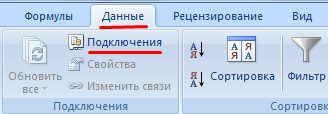
Ifuatayo, kichupo cha "Hali" kinafungua, kwa msaada ambao inawezekana kuangalia viunganisho. Ukweli kwamba kila kitu ni sawa kinaweza kutambuliwa kwa kuwepo kwa kifungo cha "OK".
Excel pia hukuruhusu kufungua kitabu cha kazi kilichoshirikiwa. Ili kufanya hivyo, unahitaji kubofya kitufe cha Ofisi. Wakati jopo la pop-up linapoonekana, tunahitaji kuchagua kipengee cha "Fungua" na uchague kitabu ambacho kitatumika kwa kushiriki. Baada ya hayo, bofya tena kifungo cha Ofisi, na ufungue dirisha la "Chaguzi za Excel", ambazo zinaweza kupatikana chini.
Kwenye upande wa kushoto wa dirisha inayoonekana, utaweza kuchagua aina ya mipangilio, lakini tunavutiwa na ya kwanza kabisa, ambayo ina vigezo vya jumla zaidi.
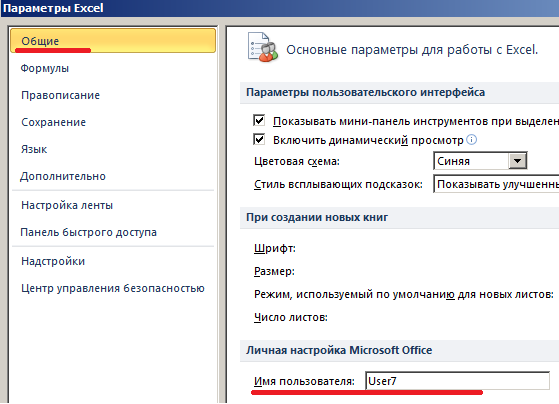
Ifuatayo, nenda kwenye kipengee cha "Mpangilio wa Kibinafsi", ambapo unahitaji kutaja data ambayo inakuwezesha kuchuja watumiaji - jina la mtumiaji, jina la utani.
Baada ya kufanya shughuli hizi, inawezekana kuhariri habari katika hati au kuongeza data fulani. Usisahau kuhifadhi mabadiliko yako baada ya kuyafanya.
Hii inaweza wakati mwingine kusababisha matatizo wakati wa kuhifadhi. Kwa mfano, kushiriki kunapatikana tu kwa ufunguzi wa kwanza, na unapojaribu kufungua hati mara ya pili, programu inatupa kosa. Hii inaweza kutokea kwa sababu zifuatazo:
- Ikiwa washiriki kadhaa wataingiza data mara moja kwenye seli moja. Au sehemu nyingine yoyote.
- Kuzalisha logi ya mabadiliko ambayo husababisha kitabu cha kazi kukua kwa ukubwa. Hii husababisha matatizo.
- Mtumiaji ameondolewa kutoka kushiriki. Katika kesi hii, kuokoa mabadiliko haitafanya kazi tu kwenye kompyuta yake.
- Rasilimali ya mtandao imejaa kupita kiasi.
Ili kurekebisha tatizo, unahitaji kuchukua hatua zifuatazo:
- Futa logi ya mabadiliko au ufute habari isiyohitajika kutoka kwayo.
- Ondoa maelezo yasiyohitajika ndani ya hati yenyewe.
- Anzisha kushiriki upya.
- Fungua hati ya Excel katika kihariri kingine cha ofisi, kisha uihifadhi tena katika umbizo la xls.
Kweli, katika matoleo ya hivi karibuni kosa hili halifanyiki mara nyingi kama katika matoleo ya zamani.
Jinsi ya kutazama shughuli za wanachama
Wakati wa kazi ya pamoja, unahitaji kufuatilia mara kwa mara ili mmoja wa washiriki asiharibu kitu. Kwa hivyo, unahitaji kujifunza kuelewa ni vitendo gani vilifanywa na mmoja wao. Ili kufanya hivyo, lazima ufanyie hatua zifuatazo.
- Nenda kwenye kichupo cha "Kagua", na upate kipengee "Marekebisho". Katika menyu, chagua kipengee "Chagua marekebisho".

6 - Ifuatayo, dirisha litaonekana ambalo unaweza kujua ni mabadiliko gani yaliyofanywa na watumiaji. Orodha hii inazalishwa kiotomatiki. Unaweza kuthibitisha kwamba hii ndivyo hivyo kwa kuangalia kisanduku cha kuteua karibu na kipengee sambamba katika kisanduku cha mazungumzo.

7 Katika kesi hii, mabadiliko hayo tu ambayo yamefanywa tangu uhifadhi wa mwisho yataonyeshwa kwenye orodha kwenye kona ya juu kushoto. Hii inafanywa kwa urahisi, unaweza kuona mabadiliko ya mapema kwenye jarida.
- Kila mshiriki amepewa rangi maalum, ambayo unaweza kuelewa ni nani aliyefanya mabadiliko. Lebo ziko kwenye kona ya juu kushoto. Unaweza pia kusanidi mabadiliko ya ufuatiliaji kwa wakati, mtumiaji maalum au katika safu mahususi, na pia kuzima onyesho lao.

8 - Unapozunguka juu ya seli ambayo ina alama kama hiyo, kizuizi kidogo kinaonekana ambacho unaweza kuelewa ni nani aliyefanya mabadiliko.

9 - Ili kufanya marekebisho kwa sheria za kuonyesha masahihisho, unahitaji kurudi kwenye dirisha la mipangilio, na kisha upate shamba la "Kwa wakati", ambapo unaweza kuweka mahali pa kuanzia kwa mabadiliko ya kutazama. Hiyo ni, wakati ambao marekebisho yataonyeshwa. Unaweza kuweka kipindi tangu uhifadhi wa mwisho, uliowekwa ili kuonyesha mabadiliko yote kwa wakati wote, bila kuonekana, au kutaja tarehe ambayo yataonyeshwa.

10 - Unaweza pia kudhibiti uonyeshaji wa masahihisho yaliyofanywa na mwanachama mahususi pekee.

11 - Kwa kutumia sehemu inayolingana, unaweza kuweka safu ya karatasi ambayo vitendo vya amri vitawekwa.
Unaweza pia kufanya mabadiliko mengine kwa kuteua visanduku vya kuteua vinavyofaa katika sehemu zinazofaa.
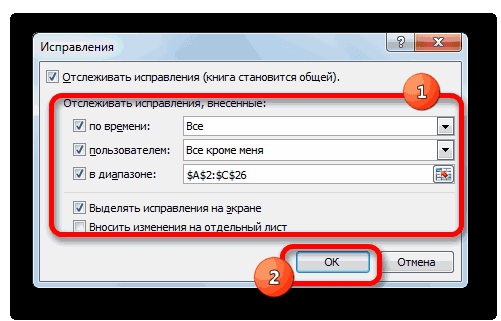
Orodha ya mabadiliko sio uzito uliokufa. Mtumiaji mkuu anaweza kukagua mabadiliko ya washiriki wengine, kuyathibitisha au kuyakataa. Jinsi ya kufanya hivyo?
- Nenda kwenye kichupo cha "Kagua". Kuna menyu ya "Marekebisho" ambapo mtumiaji anaweza kudhibiti marekebisho. Katika jopo la pop-up, unahitaji kuchagua chaguo "Kubali / kukataa marekebisho", baada ya hapo dirisha litaonyeshwa ambalo marekebisho yanaonyeshwa.

13 
14 - Uteuzi wa uhariri unaweza kufanywa kulingana na vigezo vilivyoelezewa hapo awali: kwa wakati, na mtumiaji maalum, au ndani ya anuwai fulani. Baada ya kuweka vigezo vinavyohitajika, bonyeza kitufe cha OK.
- Ifuatayo, marekebisho yote ambayo yanakidhi masharti yaliyowekwa katika hatua ya awali yataonyeshwa. Unaweza kukubaliana na hariri fulani au kuikataa kwa kubofya kitufe kinachofaa chini ya dirisha. Pia inawezekana kwa kundi kukubali au kukataa marekebisho.

15
Sasa marekebisho muhimu yameachwa, na yale ya ziada yameondolewa.
Jinsi ya kuondoa mtumiaji kutoka kwa faili ya Excel
Mara kwa mara inakuwa muhimu kuondoa watumiaji kutoka kwa uandishi mwenza. Kunaweza kuwa na idadi kubwa ya sababu: walipewa kazi nyingine, mshiriki alianza kufanya mabadiliko kutoka kwa kompyuta nyingine, na kadhalika. Utekelezaji wa kazi hii katika Excel sio ngumu hata kidogo.
Kwanza, fungua kichupo cha "Kagua". Kuna kikundi "Mabadiliko", ambapo kuna chaguo "Upatikanaji wa kitabu".
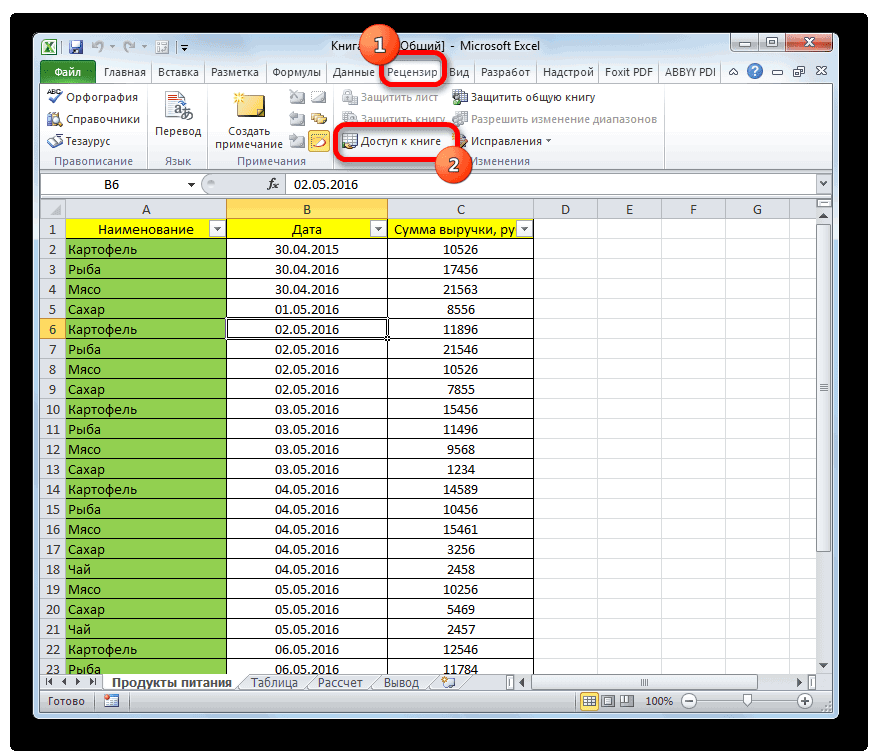
Baada ya hayo, dirisha lile lile ambalo tuliona hapo awali litaonekana kwenye skrini. Orodha ya watu wote wanaoweza kufanya mabadiliko kwenye jedwali inaweza kupatikana kwenye kichupo cha Hariri. Ili kuondoa mtumiaji ambaye hatuhitaji kwa sasa, unahitaji kuipata kwenye orodha hii, chagua kwa kushinikiza kifungo cha kushoto cha mouse na bonyeza kitufe cha "Futa", kilicho hapa chini.
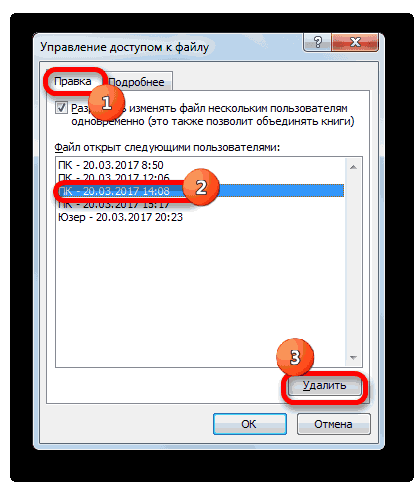
Kisha, Excel itamwonya mtumiaji kwamba masahihisho yaliyofanywa na mshiriki huyu yanaweza yasihifadhiwe ikiwa anafanya mabadiliko kwenye kitabu cha kazi kwa sasa. Ikiwa unakubali, kisha bofya "Sawa", na mtumiaji hatashirikiwa tena.
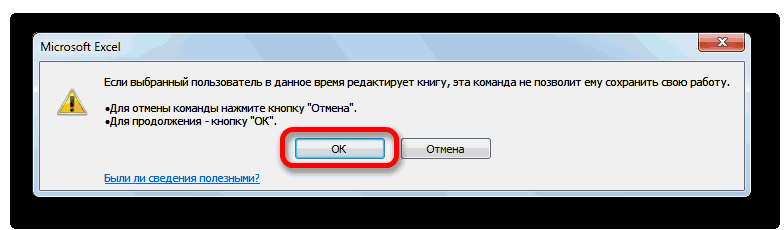
Njia bora ya kupunguza matumizi ya leja iliyoshirikiwa ni kumwondoa mtumiaji. Ikiwa hii haifai, unaweza kuweka haki ya kutazama au kuhariri kitabu na mshiriki mahususi.
Hiyo inasemwa, ni muhimu kukumbuka kuwa vikwazo vingine hujengwa katika kushiriki kwa chaguo-msingi. Wameelezwa hapo juu. Tuwakumbuke, maana marudio ni mama wa kujifunza.
- Ni marufuku kuunda majedwali mahiri ambayo husasisha data kiotomatiki na kuwa na vipengele vingine vingi.
- Huwezi kudhibiti hati.
- Kuna kizuizi kilichojengwa ndani ya kufuta laha, kuunganisha au kutenganisha seli.
- Fanya shughuli zote kwenye data ya XML. Kwa maneno rahisi, kuna vikwazo vya kupanga kiasi kikubwa cha data, ikiwa ni pamoja na kuhariri safu zao. XML ni mojawapo ya aina za faili zisizoeleweka zaidi kwa wanaoanza, lakini ni rahisi sana. Kwa aina hii ya faili, unaweza kuhamisha data kwa kufanya mabadiliko ya kundi kwenye hati.
Kuweka tu, uandishi wa ushirikiano unakuwezesha kufanya shughuli za kawaida kwenye hati, lakini chaguo zaidi za kitaaluma zinapatikana tu kwa mtu mmoja. Hii ni kwa sababu mabadiliko sawa ya makro au bechi ya XML ni ngumu zaidi kurudisha nyuma.
Kuzima kushiriki na kisha kuiwasha tena ni njia nyingine ya kupunguza kile ambacho watumiaji wa Excel wanaweza kufanya. Unaweza kufanya mabadiliko muhimu mwenyewe, na hivyo kuwanyima watu wengine fursa ya kuhariri kitu kwa muda.
Ili kufanya hivyo, lazima ufuate hatua hizi.
- Fungua kichupo cha "Mapitio", nenda kwenye kipengee cha "Marekebisho" na uchague kipengee cha "Angazia marekebisho" kutoka kwenye orodha ya pop-up.
- Baada ya hayo, dirisha linaonekana ambalo unahitaji kufuta masanduku karibu na vitu "Mtumiaji" na "Katika safu".
- Baada ya hayo, logi ya mabadiliko inaonekana, ambayo ni muhimu kwa chelezo ya data.
Baada ya hapo, unaweza kuzima kushiriki. Ili kufanya hivyo, kwenye kichupo sawa kwenye Ribbon, chagua kipengee "Ufikiaji wa kitabu" na usifute "Ruhusu watumiaji wengi kurekebisha faili."
Ni hayo tu, kushiriki kumezimwa.
Kwa hivyo ni rahisi sana kusanidi uandishi mwenza katika Excel. Bila shaka, kuna vikwazo vingine ambavyo havikuruhusu kutumia hati kwa ukamilifu. Lakini zinatatuliwa kwa urahisi kabisa, inatosha kuzima kushiriki kwa muda, na kisha kuiwasha wakati mabadiliko muhimu yamefanywa.